作为最新版的Windows操作系统,Win10提供了强大的管理员身份运行功能,使用户能够以管理员权限在计算机上执行特定的任务。本文将探讨Win10管理员身份运行的适用场景和方法,帮助读者更好地了解和使用这一功能。
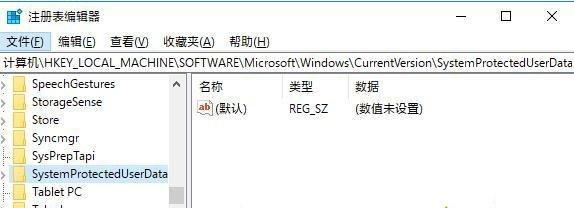
Win10管理员身份运行的定义和作用
Win10管理员身份运行是指以系统管理员权限运行程序或执行特定任务的操作方式。通过使用管理员身份,用户可以在计算机上进行一些需要更高权限的操作,如修改系统设置、安装软件、管理用户账户等。
适用场景1-系统维护与修复
以Win10管理员身份运行可以让用户在进行系统维护与修复时拥有更高的权限,比如修复系统文件、清理磁盘、检测和修复驱动问题等。在这些情况下,管理员身份运行可以更方便地解决各类系统问题。
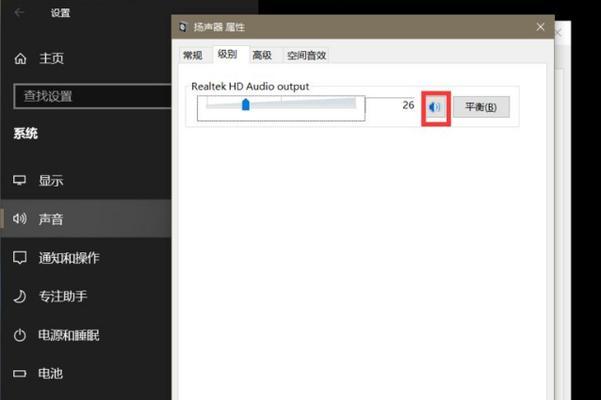
适用场景2-安全与隐私设置
在进行安全与隐私设置时,管理员身份运行可以确保用户对计算机的控制权。比如设置防火墙规则、更改用户权限、安装杀毒软件等操作,都需要管理员权限才能生效。
适用场景3-系统更新与软件安装
为了确保系统的稳定性和安全性,及时进行系统更新和软件安装是必要的。以Win10管理员身份运行可以确保这些操作的顺利进行,并避免权限不足的问题。
适用场景4-执行特殊任务
在一些特殊任务中,可能需要以管理员身份运行程序才能正常工作,比如进行硬件调试、网络诊断等。通过管理员身份运行,用户可以更好地执行这些任务并解决相关问题。
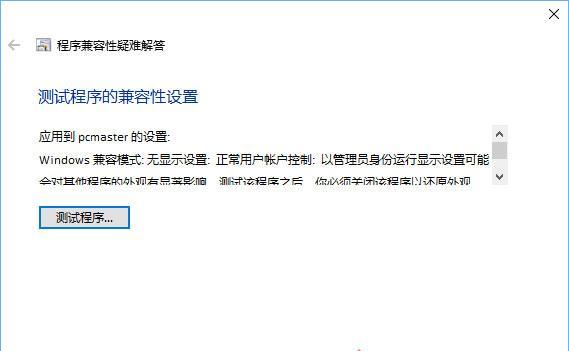
以Win10管理员身份运行的方法1-右键菜单
在文件或程序上右键单击,选择“以管理员身份运行”选项,即可以管理员身份运行该文件或程序。
以Win10管理员身份运行的方法2-快捷方式属性
通过修改快捷方式的属性,在“快捷方式”选项卡中选择“高级”,勾选“以管理员身份运行”选项,即可以管理员身份运行快捷方式指向的文件或程序。
以Win10管理员身份运行的方法3-命令提示符
通过打开命令提示符(CMD)并输入“runas/user:administratorcmd”命令,用户可以在管理员身份下运行命令提示符。
以Win10管理员身份运行的方法4-用户账户控制面板
在“用户账户”控制面板中,可以设置用户账户类型为管理员,并以管理员身份运行系统。
以Win10管理员身份运行的注意事项1-安全性问题
由于以管理员身份运行具有更高的权限,用户应谨慎操作,避免对系统造成不必要的损害。在不确定的情况下,建议使用普通用户身份进行操作。
以Win10管理员身份运行的注意事项2-风险提示
在以管理员身份运行程序时,一些恶意软件可能利用管理员权限对系统进行攻击。用户应保持软件的合法性和可信度,并及时更新杀毒软件以避免风险。
以Win10管理员身份运行的注意事项3-确认提示
在以管理员身份运行程序时,系统会弹出确认提示框,提醒用户对即将执行的任务进行确认。用户应谨慎阅读并确认提示框内容,避免误操作或安全风险。
以Win10管理员身份运行的注意事项4-限制性策略
在企业环境中,管理员身份运行可能受到限制性策略的影响,用户应遵守组织或管理员的相关规定,并避免违反安全策略。
Win10管理员身份运行的未来发展
随着技术的不断发展,Win10管理员身份运行功能也将不断完善和扩展,以满足更多应用场景的需求。未来,我们可以期待更多方便易用的操作方式和更高的系统安全性。
以Win10管理员身份运行为用户提供了便捷且安全的操作权限,适用于系统维护、安全设置、软件安装等众多场景。通过掌握正确的方法和注意事项,用户可以更好地利用这一功能,并在保证系统稳定性和安全性的同时,更高效地完成各类任务。
